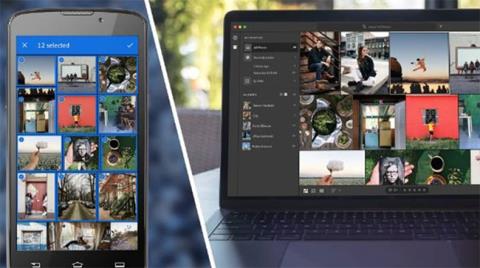Lightroom er et kraftig bilderedigeringsprogram fra Adobe, tilgjengelig på mobile enheter som Android og iOS. Har du nettopp fått den perfekte sommerselfien på stranden? Gjør alle nødvendige redigeringer, som å justere lysnivåer og bruke appen, og del den med venner i løpet av minutter.
Med Adobe Lightroom kan du ha enkle bilde- og videoredigeringsmuligheter mens du er på farten. Lær hvordan du bruker Lightroom på Android for alle dine redigeringsbehov i den følgende artikkelen!
Hvorfor bør du bruke Lightroom på Android?
Lightroom på Android er en flott mobil bilderedigeringsapp som lar deg gjøre små justeringer av bilder rett fra enheten din. Denne appen inneholder nyttige funksjoner for alle som elsker å ta og dele bilder. Som en del av Adobes produktserie kan du også være trygg på at appen holdes oppdatert med nylig lagt til funksjoner og eksisterende som forbedres. Ikke bare har du redigeringsverktøy til din disposisjon, men du har også tilgang til opplæringsprogrammer og et fellesskap for å forbedre redigeringsferdighetene dine.
Mobilappen inkluderer nå også en funksjon som lar brukere samarbeide med andre fotografer. Denne funksjonen er allerede tilgjengelig på datamaskiner og kalles "Remixes". Når du går til denne fanen, kan du se og redigere andre brukeres bilder. Dette gir deg muligheten til å lære, bli inspirert og få kontakt med andre skapere.
Noen funksjoner i Lightroom inkluderer:
- Bilderedigeringsverktøy (inkludert grunnleggende og avanserte verktøy)
- Verktøy for videoredigering
- Installer forhåndsinnstillinger for raskere redigering
- Skylagring
- Maskepanelet kan raskt snu masker

Lightroom på Android
Slik bruker du Lightroom på Android
La oss se på hvordan du kommer i gang med å bruke Lightroom på Android-enheten din.
1. Importer bilder

Åpne Lightroom på Android-enheten din ved å trykke på appikonet. Du kan ta et bilde direkte fra appen eller du kan legge til et eksisterende bilde. For å legge til et eksisterende bilde, trykk på den blå knappen nederst på skjermen med bildet og et +-tegn.
2. Sorter og søk bilder

Etter at du har lagt til bilder, vil alle bildene vises på appens startskjerm og sorteres etter dato tatt. For å endre arrangementet av bildene dine, trykk på de tre prikkene for å åpne alternativene. Trykk nå på "Sorter etter dato" for å se andre alternativer og velg en fra listen. Hvis du jobber med mange bilder, kan det være lurt å bruke en måte å finne bestemte bilder på. Lightroom gjenkjenner visse vanlige objekter i bilder og vil tilordne nøkkelord til dem. Du kan bruke søkefunksjonen til å finne bilder som inneholder disse objektene. Hvis du for eksempel søker etter begrepet "blomst" , vises alle bilder med blomster.
3. Sorter bilder i album

Den enkleste måten å holde bildene dine organisert på er å bruke album. For å lage et album i Lightroom, trykk ganske enkelt på +-knappen på startskjermen. Velg deretter "Album" og lag et navn for albumet ditt.
Trykk nå på albumnavnet og velg bilder du vil legge til i albumet. I tillegg kan du også begynne å ta bilder direkte inn i albumet.
4. Rediger bilder

Det kan være lurt å redigere bildene dine for å forbedre dem før du deler. Enten du bare vil beskjære den, justere belysningen eller bruke mer avanserte funksjoner som invert maskering - Lightroom har verktøyene du trenger. Alle redigeringsverktøy vil bli oppført nederst på skjermen. Hvis du trykker på en av dem, åpnes et annet panel med spesifikke alternativer. Noen ting du kan gjøre inkluderer:
- Beskjær – Juster bildestørrelsen
- Juster belysningen - Gjør bilder tatt lysere under mindre enn ideelle lysforhold
- Juster farge - Velg mellom forskjellige fargealternativer, for eksempel svart og hvitt, eller endre temperatur, tone eller liv manuelt.
- Avansert redigering – Her finner du verktøy som maskering
5. Lagre og del bilder

Når du er fornøyd med redigeringene dine, trykker du ganske enkelt på redigeringsmerket for å lagre endringene. Deretter trykker du på deleikonet øverst på skjermen for å dele det nylig redigerte bildet på sosiale nettverk eller via meldingsplattformer.
Å ha en pålitelig, men kraftig bilderedigerer på telefonen er flott når du raskt trenger å justere bilder mens du er på farten. Lightroom tilbyr alle funksjonene du kan ønske deg fra en mobilredigerer, inkludert mange nyttige funksjoner som hjelper deg å lære og forbedre fotograferings- og redigeringsferdighetene dine. Følg de enkle trinnene ovenfor for å sikre at du kan begynne å bruke Lightroom i løpet av minutter.